Spiegazione dei ruoli utente di WordPress: tutto quello che volevi sapere
Pubblicato: 2023-11-28WordPress, noto per la sua interfaccia intuitiva e flessibilità, consente ai proprietari dei siti di gestire l'accesso degli utenti attraverso un sistema di ruoli e funzionalità. Comprendere i ruoli utente di WordPress è fondamentale per un'amministrazione efficace del sito, poiché determinano il livello di accesso e controllo che gli utenti hanno all'interno della piattaforma.
Inoltre, i ruoli utente di WordPress e la loro gestione sono fondamentali per mantenere un sito sicuro, organizzato ed efficiente. Stabiliscono le regole su chi può fare cosa in WordPress. Che si tratti degli amministratori onnipotenti o di quelli con accesso limitato come gli abbonati, ogni ruolo ha un lavoro specifico nella gestione del sito.
In questa guida dettagliata, esploreremo a fondo i ruoli utente di WordPress: cosa fanno, come crearne di personalizzati e come gestire chi può fare cosa sul tuo sito.
Immergiamoci!
Salta a
- Cosa sono i ruoli utente di WordPress?
- Vantaggi dei ruoli utente WordPress
- I sei ruoli utente WordPress predefiniti
- Ruoli utente predefiniti e ruoli utente personalizzati
- Come assegnare un ruolo utente in WordPress
- Come personalizzare i ruoli utente esistenti in WordPress
- Come eliminare un ruolo utente in WordPress
- Come creare ruoli utente WordPress personalizzati
- Come gestire in modo efficace i ruoli e le funzionalità degli utenti di WordPress
- Gestione efficiente degli utenti in WordPress Multisito
- Plugin per i ruoli utente di WordPress
Cosa sono i ruoli utente di WordPress?
I ruoli utente WordPress definiscono il livello di accesso e le autorizzazioni concesse a individui o gruppi su un sito WordPress. Questi ruoli determinano cosa possono fare gli utenti all'interno del backend del sito e delle sue varie funzionalità.
Ogni ruolo è dotato di una serie di funzionalità che specificano le azioni che un utente può eseguire. Comprendere questi ruoli è fondamentale per una gestione e una sicurezza efficaci del sito e dovrebbe essere una delle tue massime priorità non appena installi il tuo sito Web WordPress.
Quali sono le funzionalità di WordPress?
Le funzionalità di WordPress coprono un'ampia gamma di attività che gli utenti possono eseguire nel backend del sito. Queste azioni sono classificate in vari tipi, come ad esempio:
- Funzionalità principali: azioni fondamentali relative alla gestione dei contenuti, alla gestione degli utenti e alle impostazioni del sito.
- Funzionalità del tipo di post: azioni specifiche relative alla gestione di diversi tipi di contenuto (post, pagine, tipi di post personalizzati).
- Metacapacità: azioni granulari come la modifica dei propri post, la moderazione dei commenti o la gestione dei contenuti di altri.
La relazione tra ruoli e capacità determina ciò che ciascun ruolo può e non può fare. Ad esempio:
- Amministratore: questo ruolo detiene tutte le funzionalità, il che lo rende il ruolo più potente con il pieno controllo sul sito.
- Editor: ha funzionalità come la modifica, la pubblicazione e l'eliminazione di qualsiasi tipo di post.
- Autore: può creare e pubblicare i propri post ma non può modificare il contenuto di altri.
- Collaboratore: può scrivere e gestire i propri post ma necessita dell'approvazione dell'editor per la pubblicazione.
- Abbonato: ha capacità minime, solitamente limitate alla lettura dei contenuti e alla gestione del proprio profilo.
Vantaggi dei ruoli utente WordPress
I ruoli utente di WordPress offrono numerosi vantaggi, tra cui:
1. Maggiore sicurezza e controllo degli accessi
I ruoli utente di WordPress sono cruciali per la sicurezza del sito, poiché implementano un sistema strutturato di controllo degli accessi . Questo controllo granulare garantisce che ogni utente abbia accesso solo alle caratteristiche e alle funzionalità necessarie per il proprio ruolo.
Limitare l'accesso ad aree critiche come la gestione di temi e plugin o le impostazioni dell'utente riduce significativamente la possibilità di modifiche non autorizzate o violazioni della sicurezza.
Inoltre, limitare l'accesso alle funzionalità critiche riduce le possibilità di modifiche accidentali che potrebbero influire sulle prestazioni o sulla sicurezza del sito.
2. Gestione efficiente del flusso di lavoro
I ruoli utente definiti semplificano la gestione del flusso di lavoro assegnando responsabilità specifiche a diversi utenti. Ciò significa che ogni ruolo ha una serie definita di compiti e autorizzazioni , consentendo ai membri del team di concentrarsi sulle responsabilità designate senza confusione.
Ruoli come autori, redattori e collaboratori facilitano una pipeline strutturata di creazione di contenuti, dalla stesura alla modifica e alla pubblicazione, mantenendo la qualità e la coerenza dei contenuti.
3. Collaborazione e produttività del team
I ruoli utente di WordPress promuovono la collaborazione tra i team consentendo la distribuzione delle attività. Ruoli diversi facilitano il lavoro di squadra consentendo ai singoli individui di contribuire in base alle proprie competenze senza interferire con altre aree.
Inoltre, l'assegnazione dei ruoli garantisce che ogni membro del team sia responsabile di compiti specifici , promuovendo responsabilità e produttività.
4. Scalabilità e crescita
Man mano che un sito Web cresce e i team si espandono, i ruoli utente offrono vantaggi in termini di scalabilità.
Con i ruoli predefiniti, l'onboarding di nuovi membri del team diventa più semplice. Inoltre, l'assegnazione di ruoli appropriati garantisce loro l'accesso e le autorizzazioni necessarie senza compromettere la sicurezza del sito.
Inoltre, i ruoli degli utenti possono essere modificati man mano che il sito si evolve , adattandosi ai cambiamenti nella struttura del team o ai requisiti del flusso di lavoro senza interrompere i processi esistenti.
I sei ruoli utente WordPress predefiniti
1. Amministratori
Gli amministratori possiedono le capacità più estese, che consentono loro di controllare ogni aspetto del sito WordPress . Possono creare, eliminare e gestire account utente, installare o eliminare plug-in e temi, moderare commenti, gestire le impostazioni e altro ancora.
Gli amministratori sono in genere proprietari o gestori di siti responsabili della supervisione dell'intero sito web. Sono loro che ne garantiscono il buon funzionamento, la sicurezza e la funzionalità.
2. Editori
Gli editor hanno significative capacità di gestione dei contenuti, come l'autorità di pubblicare, modificare o eliminare qualsiasi post o pagina. Possono moderare i commenti e gestire categorie e tag.
Gli editori si concentrano sul mantenimento della qualità dei contenuti , sulla modifica e sulla cura dei contenuti inviati dagli autori. Garantiscono che il contenuto pubblicato sia in linea con gli standard e gli obiettivi del sito.
3. Autori
Gli autori hanno la possibilità di creare, modificare, pubblicare ed eliminare i propri post. Possono lavorare in modo indipendente sul loro contenuto.
Sono i principali responsabili della generazione di contenuti originali, come articoli, post di blog o altri materiali, nonché della loro pubblicazione sul sito.
4. Collaboratori
I contributori possono creare e gestire i propri post ma non hanno il permesso di pubblicarli. Invece, sottopongono il loro lavoro alla revisione da parte dei ruoli più alti.
I contributori si concentrano sulla creazione e sull'invio di contenuti. Fondamentalmente, redigono i contenuti e attendono l'approvazione degli editori o degli amministratori prima della pubblicazione.
5. Abbonati
Gli abbonati hanno capacità limitate, focalizzate principalmente sulla gestione dei propri profili e sull'interazione con il sito lasciando commenti e accedendo a contenuti riservati.
Spesso interagiscono con il sito iscrivendosi alle newsletter, gestendo le informazioni del proprio profilo e partecipando alle discussioni tramite commenti.
6. Super amministratore (installazioni multisito)
I Super Admin sono specifici per le installazioni multisito di WordPress e mantengono il controllo sull'intera rete di siti . Possono creare e gestire singoli siti all'interno della rete e avere il controllo sui ruoli utente nella rete.
Negli ambienti multisito, i super amministratori supervisionano l'intera rete, gestendo le configurazioni del sito e i ruoli degli utenti e garantendo la funzionalità e la sicurezza della rete.
Ruoli utente predefiniti e ruoli utente personalizzati
WordPress viene fornito con ruoli utente predefiniti progettati per diverse responsabilità del sito. A volte, questi ruoli predefiniti non corrispondono esattamente alle esigenze di un sito o alle configurazioni del team. In questi casi, la creazione di ruoli utente personalizzati diventa cruciale.
I ruoli utente predefiniti di WordPress arrivano con serie prestabilite di funzionalità su misura per responsabilità distinte. Questi ruoli sono progettati per coprire casi d'uso generali, facilitando l'assegnazione immediata senza la necessità di configurazioni aggiuntive. Tuttavia, la loro natura predefinita potrebbe limitarne l'idoneità alle esigenze specifiche del sito o ai ruoli di team specializzati.
Al contrario, i ruoli utente personalizzati di WordPress potenziano gli amministratori del sito offrendo funzionalità su misura in linea con necessità precise. Questi ruoli forniscono un controllo flessibile degli accessi, consentendo agli amministratori di ottimizzare meticolosamente le autorizzazioni. Questo livello di granularità garantisce che gli utenti possiedano solo le funzionalità necessarie per i ruoli designati, creando un ambiente più sicuro e strutturato.
Uno dei vantaggi significativi dei ruoli utente personalizzati risiede nella loro adattabilità. Questi ruoli si evolvono insieme alla crescita del sito o al cambiamento delle dinamiche all'interno della struttura del team. Man mano che emergono nuove responsabilità o i flussi di lavoro subiscono modifiche, i ruoli personalizzati possono essere adattati o espansi per adattarsi a questi cambiamenti senza problemi.
Come assegnare un ruolo utente in WordPress
Metodo 1: utilizzo della dashboard di WordPress
1. Accedi alla dashboard di amministrazione di WordPress: accedi al backend del tuo sito WordPress utilizzando le tue credenziali di amministratore.
2. Passa alla sezione Utenti: nella dashboard di WordPress, fai clic sull'opzione "Utenti" nel menu a sinistra.
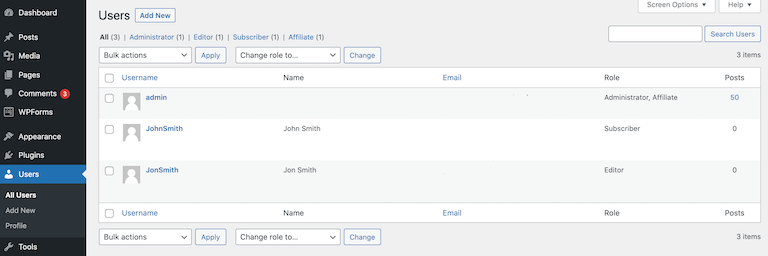
Fonte dell'immagine
3. Visualizza tutti gli utenti: Successivamente, fai clic su "Tutti gli utenti" per visualizzare un elenco di tutti gli utenti registrati sul tuo sito WordPress.
4. Seleziona un account utente: identifica l'account utente desiderato e passa il mouse sopra il suo nome utente finché non vedi il collegamento Modifica. Cliccaci sopra.
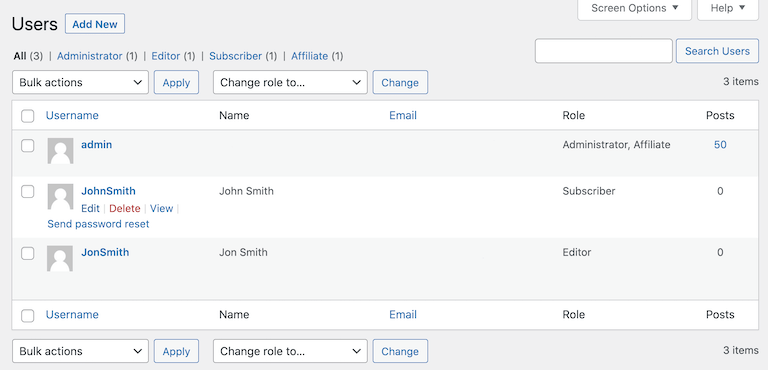
Fonte dell'immagine
5. Modifica profilo utente: verrai ora indirizzato alla pagina del profilo dell'utente, visualizzando varie impostazioni e informazioni sull'utente.
6. Individuare l'impostazione del ruolo: cercare la sezione "Ruolo" o "Ruolo/Stato" nella pagina del profilo dell'utente.
7. Scegli un nuovo ruolo: dal menu a discesa nella sezione Ruolo, seleziona il ruolo utente desiderato che desideri assegnare all'utente. I ruoli disponibili varieranno in base ai ruoli impostati sul tuo sito WordPress.
8. Aggiorna profilo utente: infine, dopo aver selezionato il nuovo ruolo, scorrere fino alla fine della pagina e fare clic sul pulsante "Aggiorna utente" o "Salva modifiche" per salvare le modifiche apportate al profilo dell'utente.
Suggerimento da professionista: nel caso in cui desideri modificare il ruolo di un utente assegnandogli un ruolo diverso, vai semplicemente su "Tutti gli utenti" e seleziona la casella accanto al nome dell'utente di cui desideri modificare il ruolo.
Successivamente, dal menu a tendina nella sezione Cambia ruolo in… , seleziona il ruolo utente desiderato che desideri assegnare all'utente. I ruoli disponibili varieranno in base ai ruoli impostati sul tuo sito WordPress.
Dopo aver selezionato il nuovo ruolo è sufficiente cliccare sul pulsante “Cambia” per salvare le modifiche apportate al profilo dell'utente.
Metodo 2: Durante la registrazione dell'utente
1. Accedi alle Impostazioni generali: innanzitutto, nella dashboard di WordPress, vai su “Impostazioni” e fai clic su “Generale”.
2. Imposta il ruolo predefinito: nelle Impostazioni generali, trova l'opzione denominata "Nuovo ruolo predefinito utente".
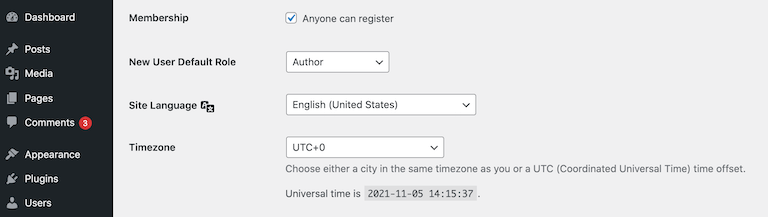
Fonte dell'immagine
3. Seleziona Ruolo predefinito: dal menu a discesa accanto a "Ruolo predefinito nuovo utente", scegli il ruolo utente predefinito che desideri assegnare ai nuovi utenti registrati.
4. Salva modifiche: infine, scorri fino alla fine della pagina e fai clic sul pulsante "Salva modifiche" per applicare il nuovo ruolo predefinito per le future registrazioni degli utenti.
Suggerimento da professionista: WordPress segue una struttura gerarchica per i ruoli, in cui i ruoli di livello superiore comprendono le capacità dei ruoli di livello inferiore. Assicurati di assegnare i ruoli in base alle responsabilità dell'utente e ai livelli di accesso richiesti. Inoltre, ricontrolla le capacità del ruolo assegnato per garantire che l'utente disponga delle autorizzazioni necessarie per le proprie attività senza accessi non necessari.
Seguendo questi passaggi, gli amministratori di WordPress possono facilmente assegnare ruoli utente specifici ai singoli individui, gestendo in modo efficace i livelli di accesso e le autorizzazioni all'interno del sito.
Come personalizzare i ruoli utente esistenti in WordPress
Metodo 1: utilizzo dei plugin
1. Seleziona un plug-in per l'editor del ruolo utente: innanzitutto, scegli un plug-in per l'editor del ruolo utente come "Editor del ruolo utente" dal repository dei plug-in di WordPress.
2. Installa e attiva il plug-in: nella dashboard di WordPress, vai su "Plugin" e fai clic su "Aggiungi nuovo". Cerca il plug-in dell'editor del ruolo utente prescelto, quindi installalo e attivalo.
3. Accedi all'interfaccia dell'editor del ruolo utente: una volta attivato, trova il plug-in nel menu della dashboard di WordPress e seleziona l'opzione appropriata per accedere all'interfaccia dell'editor del ruolo utente.
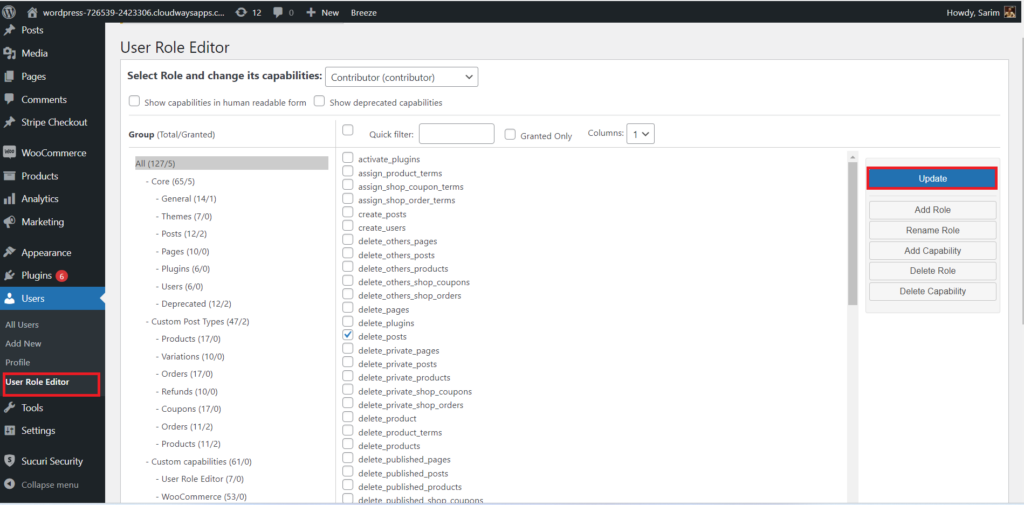
Fonte dell'immagine
4. Seleziona il ruolo da personalizzare: nell'interfaccia dell'editor del ruolo utente, scegli il ruolo utente esistente che desideri personalizzare. Potrebbe trattarsi di qualsiasi ruolo predefinito come Amministratore, Editor, Autore, ecc.
5. Modifica funzionalità del ruolo: l'interfaccia del plug-in visualizzerà un elenco di funzionalità associate al ruolo utente selezionato. Puoi selezionare o deselezionare le caselle accanto a ciascuna funzionalità per concedere o revocare l'accesso. Ad esempio, abilitare o disabilitare funzionalità come la modifica di temi, la gestione di plugin o l'eliminazione di post.
6. Salva modifiche: dopo aver apportato le modifiche necessarie alle capacità del ruolo, salva le modifiche nell'interfaccia del plug-in. Alcuni plugin potrebbero avere pulsanti specifici “Salva” o “Aggiorna” per applicare le modifiche.
Metodo 2: codice personalizzato
- Accedi al file Functions.php del tema o crea un plugin personalizzato: innanzitutto, vai all'editor del tema nella dashboard di WordPress o utilizza un client FTP per accedere ai file del tema. In alternativa, crea un plug-in personalizzato per aggiungere snippet di codice.
- Utilizza le funzioni di WordPress per modificare i ruoli: Successivamente, utilizza le funzioni di WordPress come
add_cap()per aggiungere funzionalità oremove_cap()per rimuovere funzionalità dai ruoli esistenti. Puoi accedere al riferimento alle funzioni nel WordPress Codex o alle risorse per sviluppatori. - Definire nuove funzionalità: la personalizzazione dei ruoli tramite codice implica la definizione di funzionalità specifiche e l'assegnazione delle stesse ai ruoli esistenti. Ad esempio:
// Example: Adding a new capability 'edit_custom_content' to the 'Editor' role
$editor_role = get_role ( 'editor' );
$editor_role -> add_cap ( 'edit_custom_content' ); - Implementa attentamente le modifiche: quando modifichi i ruoli tramite codice personalizzato, assicurati l'accuratezza della sintassi ed evita conflitti testando le modifiche su un sito di staging o su un ambiente locale prima di implementarle su un sito live.
Suggerimento da professionista: la personalizzazione dei ruoli offre un controllo capillare sulle capacità dell'utente, adattando l'accesso per soddisfare requisiti precisi. Assicurati sempre di ricontrollare le funzionalità modificate per assicurarti che siano in linea con le autorizzazioni previste per i ruoli senza compromettere la sicurezza del sito.
Seguendo questi passaggi, gli amministratori di WordPress possono personalizzare in modo efficace i ruoli utente esistenti, adattando le funzionalità e le autorizzazioni per soddisfare i requisiti specifici del sito o le responsabilità dell'utente.
Come eliminare un ruolo utente in WordPress
Utilizzo dei plugin dell'editor del ruolo utente
1. Accedi all'interfaccia dell'editor del ruolo utente: inizia accedendo alla dashboard di WordPress e navigando fino al plug-in dell'editor del ruolo utente installato.

2. Selezione del ruolo da eliminare: nell'interfaccia del plugin, individua e seleziona il ruolo utente che intendi eliminare dall'elenco dei ruoli disponibili.
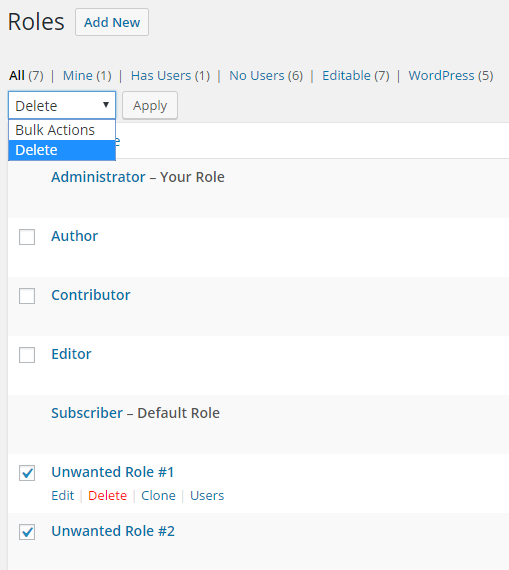
Fonte dell'immagine
3. Avviare il processo di eliminazione: quindi cercare un'opzione che menzioni esplicitamente l'eliminazione o la rimozione associata al ruolo utente selezionato.
4. Conferma richiesta di eliminazione: spesso il plug-in richiede una finestra di dialogo di conferma o chiede la verifica prima di procedere con l'eliminazione. Conferma l'azione per rimuovere definitivamente il ruolo utente.
5. Rivedi modifiche: una volta confermato, il plugin eseguirà il processo di eliminazione. Verifica che il ruolo sia stato rimosso con successo controllando l'elenco dei ruoli disponibili nell'interfaccia del plugin.
Utilizzo del codice personalizzato
- Misure cautelative: l'eliminazione dei ruoli tramite codice personalizzato richiede un'attenta considerazione per evitare potenziali errori o conseguenze indesiderate. Esegui sempre questa azione in un ambiente di prova o di test prima di implementarla su un sito live.
- Utilizzo delle funzioni di WordPress: nel file Functions.php del tema o all'interno di un plugin personalizzato, utilizza la funzione
remove_role(), specificando il nome esatto del ruolo come parametro.// Example: Deleting a custom role named 'example_role'
remove_role ( 'example_role' ); - Test e implementazione: dopo aver implementato lo snippet di codice, testarne la funzionalità su un sito di staging o in un ambiente locale per garantire che il processo di eliminazione funzioni come previsto senza influire negativamente su altre funzionalità.
- Verifica: una volta sicuro della sua funzionalità, applica il codice sul sito live. Verifica che il ruolo target sia stato eliminato con successo controllando l'elenco dei ruoli disponibili nella dashboard di WordPress.
Suggerimento da professionista: prima di eliminare qualsiasi ruolo utente, esegui il backup del tuo sito WordPress per prevenire la perdita irreversibile di dati o la rimozione accidentale di ruoli critici. L'eliminazione dei ruoli può influire sugli utenti associati a tali ruoli. Assicurarsi che gli utenti vengano riassegnati in modo appropriato o che il loro accesso venga modificato per evitare interruzioni.
L'eliminazione dei ruoli utente in WordPress richiede attenzione ai dettagli e un'esecuzione cauta per mantenere l'integrità del sito e prevenire problemi relativi all'accesso per gli utenti. Seguendo attentamente questi passaggi, gli amministratori possono gestire in modo efficace i ruoli utente senza compromettere la funzionalità o la sicurezza del sito.
Come creare ruoli utente WordPress personalizzati
Utilizzo dei plugin
WordPress offre diversi plugin che facilitano la creazione e la gestione di ruoli utente personalizzati. Plugin come “Membri” o “Editor dei ruoli utente” forniscono interfacce intuitive all’interno della dashboard di WordPress.
1. Installazione del plugin: inizia installando e attivando il plugin di gestione dei ruoli utente desiderato dal repository dei plugin di WordPress.
2. Accesso all'editor dei ruoli: una volta installato, vai alle impostazioni del plug-in nella dashboard di WordPress. Individua la sezione "Editor dei ruoli" o la funzionalità con nome simile.
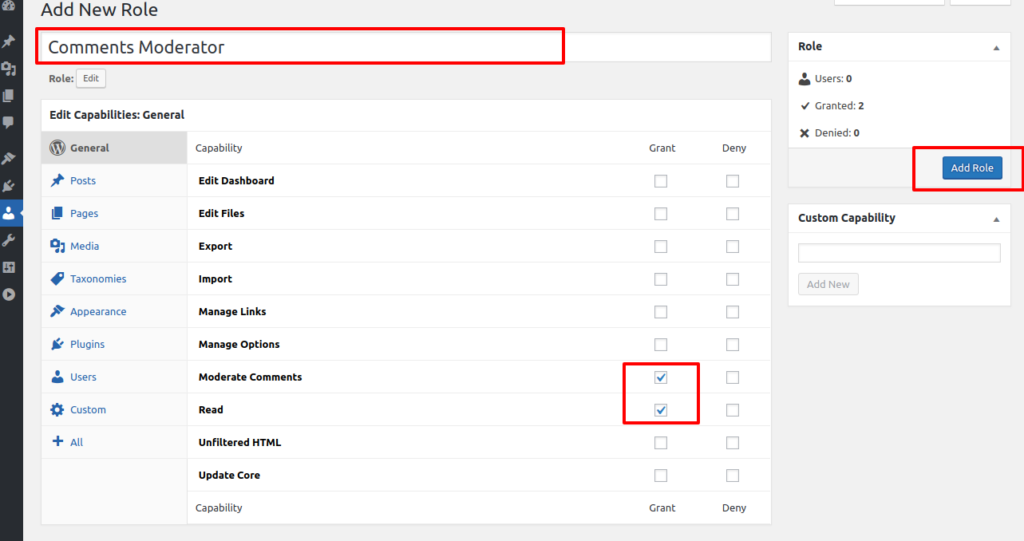
Fonte dell'immagine
3. Definizione di nuovi ruoli: nell'interfaccia dell'editor dei ruoli, gli amministratori possono definire nuovi ruoli specificando i nomi dei ruoli e assegnando funzionalità. Queste funzionalità vanno da attività di base come la "lettura" ad azioni avanzate come la "modifica di temi".
Utilizzo del codice personalizzato
Per gli utenti avanzati o gli sviluppatori, la creazione di ruoli personalizzati implica l'utilizzo di funzioni e hook disponibili in WordPress per definire le capacità e assegnarle ai ruoli in modo programmatico.
- Functions.php o plugin personalizzato: inizia accedendo al file Functions.php del tema o crea un plugin personalizzato per aggiungere codice.
- Definizione delle capacità del ruolo: utilizza le funzioni di WordPress come
add_role()per creare nuovi ruoli eadd_cap()per assegnare capacità a questi ruoli. Ciò implica specificare il nome del ruolo, le funzionalità e altri parametri.
// Example of creating a custom role named 'Content Manager' with specific capabilities
$result = add_role (
'content_manager' ,
__ ( 'Content Manager' ),
array (
'edit_posts' => true ,
'edit_pages' => true ,
'upload_files' => true ,
// Add more capabilities as needed
)
);- Assegnazione di funzionalità: personalizzare le funzionalità concesse al ruolo personalizzato in base ai requisiti del sito. Ciò include la definizione dei livelli di accesso a varie parti del sito come la modifica di post, la gestione dei media o la moderazione dei commenti.
Entrambi i metodi offrono flessibilità nella creazione di ruoli personalizzati su misura per le esigenze specifiche del sito. I plugin forniscono un'interfaccia user-friendly, mentre il codice personalizzato offre un controllo preciso per gli sviluppatori che cercano una personalizzazione avanzata.
Come gestire in modo efficace i ruoli e le funzionalità degli utenti di WordPress
Comprendere i ruoli e le capacità degli utenti in WordPress è essenziale, ma gestirli in modo efficace è altrettanto cruciale. L'utilizzo di alcuni principi fondamentali può ottimizzare l'utilizzo dei ruoli e delle capacità degli utenti di WordPress.
Assegnazione di accesso minima
Assegnare un accesso minimo a ciascun utente in base alle sue responsabilità specifiche. È più sicuro concedere meno permessi che eccessivi, salvaguardando il sito e i suoi contenuti da potenziali rischi.
Attenta assegnazione dei ruoli
Assegnare attentamente i ruoli utente, rispettando il principio dei privilegi minimi. Ad esempio, limita il numero di amministratori ed editori, concedendo solo i privilegi necessari per le attività designate.
Utilizza il ruolo Editor per la gestione dei contenuti anziché assegnare i privilegi di amministratore. Assegna il ruolo di Autore a creatori di contenuti affidabili con diritti di pubblicazione ed eliminazione e utilizza i ruoli di Collaboratore per nuovi contributori o guest post.
Personalizzazione dei ruoli utente
Personalizza i ruoli predefiniti per soddisfare esigenze specifiche. Ad esempio, puoi conferire agli autori funzionalità di moderazione dei commenti, che di solito non fanno parte del ruolo Autore predefinito.
Poiché WordPress consente la personalizzazione manuale dei ruoli utilizzando codice o plugin, ti viene data la flessibilità di modellare i ruoli in base alle tue esigenze specifiche.
Gestione efficiente degli utenti in WordPress Multisito
WordPress Multisite introduce impostazioni e opzioni specifiche per la gestione degli utenti su una rete di siti. Comprendere e utilizzare queste funzionalità ottimizza l'amministrazione della rete:
Impostazioni di registrazione della rete
Configurare le impostazioni di registrazione dell'utente in Multisito per consentire o limitare le registrazioni degli utenti sulla rete e sui siti secondari. Inoltre, non dimenticare di abilitare le opzioni per controllare i privilegi di creazione dell'utente e del sito.
Accesso utente centralizzato
Approfitta della funzionalità Multisito, che consente a un account utente di accedere a più siti all'interno della rete. Questa funzionalità rispecchia un'esperienza di account unificata in tutta la rete.
Registrazione utente a livello di sito
Per impostazione predefinita, Multisito consente la registrazione degli utenti per l'intera rete. Tuttavia, plug-in specifici come la registrazione dell'utente del sito secondario di rete consentono le registrazioni degli utenti limitate ai singoli siti secondari.
Privilegi di super amministratore
I privilegi di super amministratore dovrebbero essere assegnati con parsimonia e solo a utenti fidati. Questi privilegi consentono un controllo esteso sull'intera rete e devono essere delegati con attenzione.
In sintesi, comprendere e gestire in modo efficace queste impostazioni migliora l’efficienza del ruolo utente e semplifica la gestione degli utenti nelle installazioni WordPress Multisito, garantendo un controllo ottimizzato e una gestione degli accessi all’interno della rete.
Plugin per i ruoli utente di WordPress
WordPress offre una varietà di plugin per la gestione dei ruoli utente per semplificare la creazione, la personalizzazione e la gestione dei ruoli. Diamo un'occhiata ad alcuni dei plugin più popolari:
1. Editor del ruolo utente
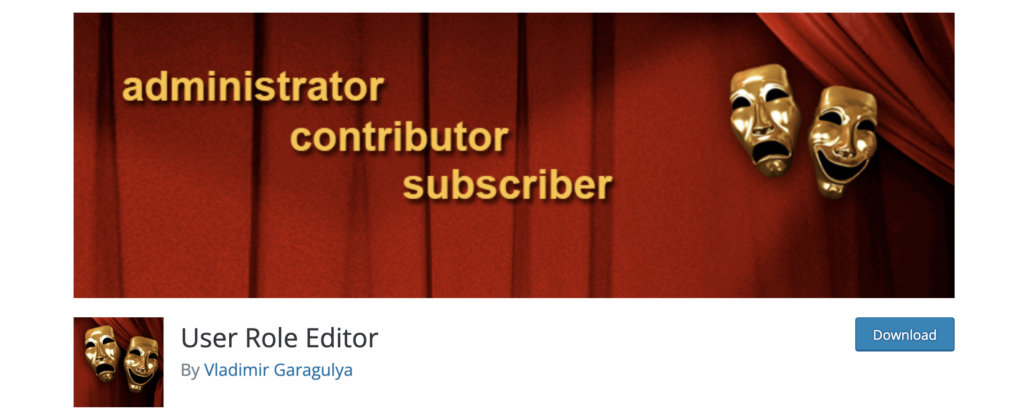
Caratteristiche
L'editor dei ruoli utente offre un'interfaccia completa all'interno della dashboard di WordPress, consentendo agli amministratori di gestire i ruoli utente e le loro capacità in modo efficiente.
Capacità:
- Interfaccia intuitiva: interfaccia user-friendly per la personalizzazione dei ruoli.
- Assegnazione del ruolo: assegna, modifica o elimina i ruoli utente senza sforzo.
- Gestione delle capacità: ottimizzazione delle capacità associate a ciascun ruolo.
Opzioni di personalizzazione:
- Creazione di ruoli: crea ruoli personalizzati su misura per requisiti specifici.
- Gestione delle autorizzazioni: modifica le funzionalità per ruolo per allinearle alle responsabilità dell'utente.
Benefici:
- Facilità d'uso: interfaccia intuitiva per una rapida gestione dei ruoli.
- Flessibilità: opzioni di personalizzazione per un controllo preciso su ruoli e autorizzazioni.
- Compatibilità: funziona perfettamente con vari temi e plugin WordPress.
2. Membri
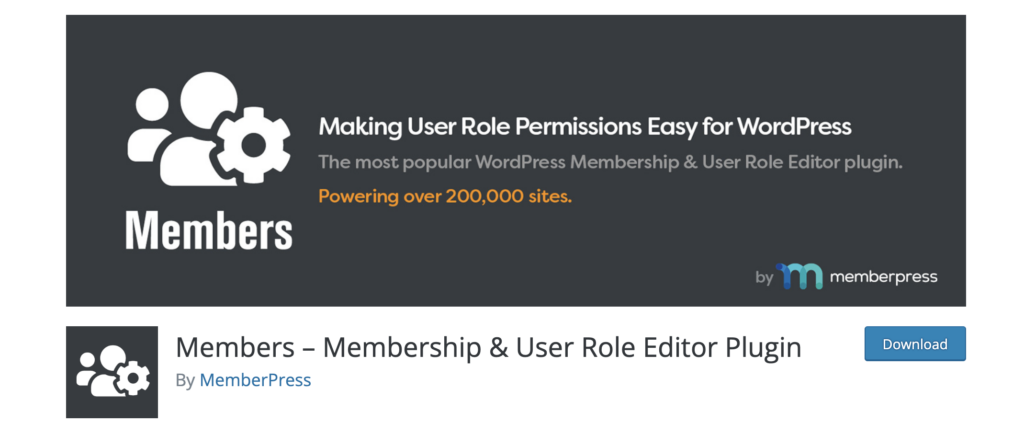
Caratteristiche
Il plug-in Membri fornisce un controllo avanzato sui ruoli e sulle funzionalità degli utenti, consentendo agli amministratori di definire e gestire i ruoli in modo efficace.
Capacità:
- Controllo del ruolo: gestisci i ruoli predefiniti e crea ruoli personalizzati.
- Assegnazione di capacità: assegnare o revocare capacità specifiche per ciascun ruolo.
- Autorizzazioni sui contenuti: limita o concedi l'accesso ai contenuti in base ai ruoli utente.
Opzioni di personalizzazione:
- Personalizzazione dei ruoli: crea, modifica o elimina i ruoli senza sforzo.
- Accesso basato sui ruoli: controlla l'accesso a pagine, post o tipi di post personalizzati.
Benefici:
- Funzionalità robuste: offre un ampio controllo su ruoli e accesso.
- Restrizione del contenuto: limita la visibilità del contenuto in base ai ruoli utente.
- Compatibilità: compatibile con i plugin e i temi WordPress più diffusi.
3. Funzionalità di pubblicazione stampa
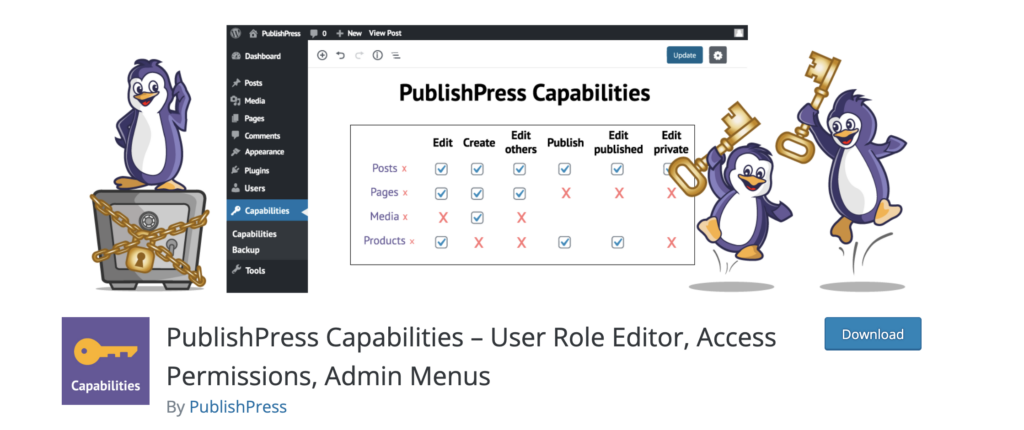
Caratteristiche
PublishPress Capabilities si concentra sulla messa a punto delle capacità degli utenti, consentendo agli amministratori di gestire le capacità tra i ruoli utente nel modo più efficiente possibile.
Capacità
- Gestione delle capacità: concedere, modificare o revocare le capacità per i ruoli.
- Editor dei ruoli: modifica i ruoli predefiniti o crea ruoli personalizzati in base ai requisiti.
Opzioni di personalizzazione:
- Controllo granulare: regola le capacità con precisione per ciascun ruolo.
- Creazione di capacità: crea funzionalità personalizzate per attività utente specifiche.
Benefici:
- Controllo granulare: offre un controllo capillare sulle capacità dell'utente.
- Personalizzazione del ruolo: modifica i ruoli predefiniti o crea nuovi ruoli senza problemi.
- Autorizzazioni specifiche dell'utente: personalizza le funzionalità per i singoli ruoli.
4. Editor dei ruoli utente WPFront
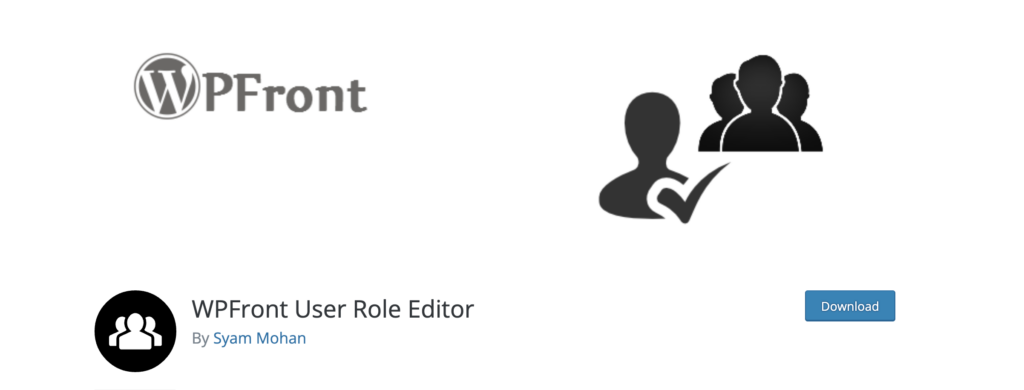
Caratteristiche
WPFront User Role Editor fornisce un'interfaccia semplificata per la gestione dei ruoli e delle funzionalità degli utenti, adatta sia agli utenti principianti che a quelli esperti.
Capacità:
- Gestione dei ruoli: modifica, crea o elimina i ruoli utente senza sforzo.
- Assegnazione di capacità: assegnare o modificare le capacità per ciascun ruolo.
Opzioni di personalizzazione:
- Creazione di ruoli: genera ruoli personalizzati su misura per esigenze specifiche.
- Regolazione delle capacità: ottimizzazione delle funzionalità per un controllo preciso degli accessi.
Benefici:
- Interfaccia intuitiva: interfaccia facile da usare per una rapida gestione dei ruoli.
- Personalizzazione del ruolo: personalizza ruoli e funzionalità senza complessità.
- Compatibilità: compatibile con vari temi e plugin WordPress.
Questi plugin offrono diverse funzionalità per gestire ruoli utente, capacità e autorizzazioni di accesso in WordPress. Gli amministratori possono scegliere in base ai propri requisiti specifici, alle preferenze sull'usabilità dell'interfaccia e al livello di personalizzazione desiderato.
Liberare il potenziale di WordPress: Amelia ridefinisce la gestione degli appuntamenti
Amelia non è solo un plugin; è un punto di svolta per i siti WordPress! Immagina di gestire senza sforzo appuntamenti, eventi e consulenze con uno strumento che si integra perfettamente nel tuo ecosistema WordPress.
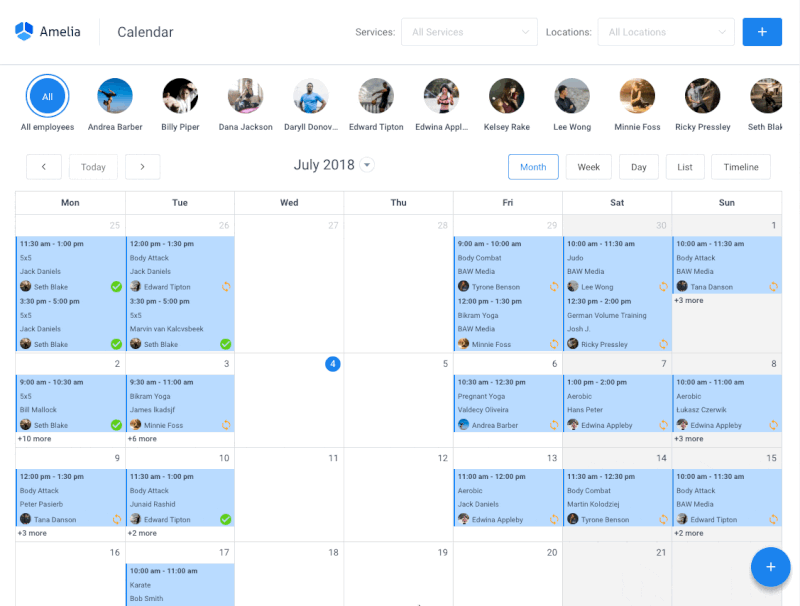
Questo potente plug-in di prenotazione ti offre un mondo di funzionalità a portata di mano, come:
- Interfaccia intuitiva: dì addio alla complessità! L'interfaccia intuitiva di Amelia rende la gestione degli appuntamenti un piacere.
- Moduli personalizzabili: personalizza i moduli di prenotazione secondo i tuoi gusti, offrendo un'esperienza personalizzata ai tuoi clienti.
- Promemoria automatici: mantieni tutti aggiornati con promemoria automatici, riducendo le mancate presentazioni e le cancellazioni dell'ultimo minuto.
- Calendari sincronizzati: sincronizza gli appuntamenti tra i calendari per una pianificazione semplificata e una migliore organizzazione.
- Pagamenti sicuri: integrazione perfetta con gateway di pagamento sicuri per transazioni senza problemi.
Eleva la funzionalità del tuo sito; abbraccia Amelia per una soluzione completa alle tue esigenze di prenotazione di appuntamenti all'interno di WordPress!
Considerazioni finali sui ruoli utente di WordPress
Una gestione efficace dei ruoli e delle capacità degli utenti è fondamentale per mantenere un sito WordPress sicuro e strutturato. Aderendo alle migliori pratiche e utilizzando strumenti appropriati, gli amministratori possono garantire ecosistemi utente ottimizzati sia su installazioni a sito singolo che su reti WordPress multisito.
Punti chiave:
- Assegnazione strategica dei ruoli: assicurati di assegnare l'accesso minimo richiesto per ciascun ruolo utente per evitare privilegi non necessari.
- Personalizzazione del ruolo: sfrutta plugin o codice personalizzato per creare, modificare o eliminare ruoli utente su misura per le esigenze specifiche del sito.
- Gestione multisito: comprendi le sfumature della gestione degli utenti multisito di WordPress per il controllo centralizzato sui siti in rete.
- Assistenza plug-in: utilizza plug-in di gestione dei ruoli utente per semplificare e accelerare le attività relative ai ruoli senza una conoscenza approfondita della codifica.
Abbracciando questi principi e impiegando solide strategie di gestione dei ruoli utente, gli amministratori di WordPress possono promuovere un ambiente sicuro, efficiente e ben organizzato. Ciò garantirà funzionalità ottimali e un'esperienza utente sui loro siti WordPress.
